درک نمادهای استفاده شده در فرمولهای اکسل و گوگل شیت برای استفاده مؤثر از این ابزارها ضروری است. اکسل بهعنوان یکی از پرکاربردترین نرمافزارهای صفحه گسترده، برای پیگیری دادهها و انجام محاسبات روی آنها مورد استفاده قرار میگیرد. این محاسبات با کمک فرمولهایی انجام میشوند که خود از نمادها و عملگرهای متنوعی تشکیل شدهاند. در این مقاله از سلام دنیا، به بررسی معنای این نمادها و علامت در فرمول های اکسل و گوگل شیت میپردازیم.
معنی و لیست نماد ها در فرمول های اکسل
- + این علامت جمع است و در جمع و فرمولها استفاده میشود
- – این علامت تفریق است و در فرمولها استفاده میشود.
- / این علامت تقسیم است و در تقسیم و فرمولها استفاده میشود.
- * این علامت ضرب است و در ضرب و فرمولها استفاده میشود.
- () اینها براکتهای گرد هستند و برای گروهبندی مبالغ کوچکتر در فرمولهای پیچیدهتر استفاده میشوند.
- % این علامت درصد است و هنگام کار با ارقام به صورت درصد استفاده میشود.
حتما بخوانید: آموزش فرمول محاسبه درصد افزایش، کاهش و تغییرات در اکسل
1. علامت مساوی (=)
این علامت در ابتدای فرمول استفاده میشود. رایجترین نماد مورد استفاده در اکسل، علامت مساوی ( = ) است. هر فرمول یا تابع مورد استفاده باید با علامت مساوی شروع شود تا اکسل متوجه شود که از یک فرمول استفاده میشود. اگر میخواهید به یک سلول در یک فرمول ارجاع دهید ، باید قبل از آدرس سلول، علامت مساوی وجود داشته باشد. در غیر این صورت، اکسل فقط آدرس سلول را به صورت متن استاندارد نشان میدهد. در این مثال، اگر در سلول D2 عبارت B2= را تایپ کنید ، مقدار 10 را برمیگرداند . با این حال، تایپ کردن فقط B3 در سلول D3 فقط B3 را در سلول نشان میدهد و هیچ اشارهای به مقدار 20 ندارد .
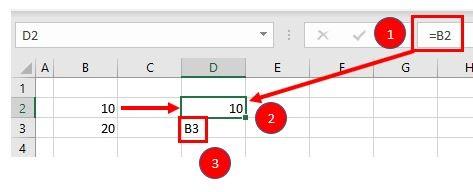
2. عملگرهای استاندارد
نمادهای رایج بعدی در اکسل، عملگرهای استاندارد مورد استفاده در ماشین حساب هستند: جمع ( + )، منها ( - )، ضرب ( * ) و تقسیم (/). توجه داشته باشید که علامت ضرب، علامت ضرب استاندارد ( × ) نیست، بلکه با ستاره ( * ) نشان داده میشود، در حالی که علامت تقسیم، علامت تقسیم استاندارد ( ÷ ) نیست ، بلکه با اسلش ( / ) نشان داده میشود. نمونهای از فرمول با استفاده از جمع و ضرب در زیر نشان داده شده است:
- = B1+B2*B3
3. ترتیب عملیات و اضافه کردن پرانتز
در فرمول نشان داده شده در بالا، B2*B3 ابتدا محاسبه میشود، همانطور که در ریاضیات استاندارد انجام میشود. ترتیب عملیات همیشه ضرب قبل از جمع است. با این حال، میتوانید ترتیب عملیات را با اضافه کردن پرانتز (کروشه) به فرمول تنظیم کنید. هر محاسبهای که بین این پرانتزها باشد، ابتدا قبل از ضرب انجام میشود. بنابراین، پرانتزها نمونه دیگری از نمادهای مورد استفاده در اکسل هستند.
- = (B1+B2)*B3
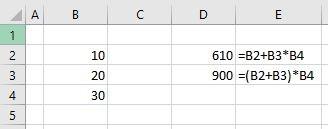
در مثال بالا، فرمول اول مقدار 610 را برمیگرداند در حالی که فرمول دوم (با استفاده از پرانتز) 900 را برمیگرداند. پرانتزها همچنین در تمام توابع اکسل استفاده میشوند . برای مثال، برای جمع کردن B3، B4 و B5 با هم، میتوانید از تابع SUM استفاده کنید که در آن محدوده B3:B5 درون پرانتز قرار دارد.
- = Sum (B3:B5)
حتما بخوانید: حذف داده های تکراری ردیف و ستون در اکسل
4. علامت دو نقطه (:) برای مشخص کردن محدودهای از سلولها
در فرمول استفاده شده در بالا، پرانتزها حاوی محدوده سلولی هستند که تابع SUM باید آنها را با هم جمع کند. این محدوده سلولی با علامت دونقطه ( :) بیان میشود که در آن اولین مرجع سلول (B3) آدرس سلول اولین سلول موجود در محدوده سلولهایی است که باید با هم جمع شوند، در حالی که دومین مرجع سلول (B5) آدرس سلول آخرین سلول موجود در محدوده است.
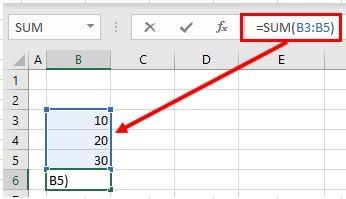
5. نماد دلار ($) در مرجع مطلق
علامت $ یکی از نمادهای رایج، مفید و پرکاربرد در فرمولهای اکسل است که برخلاف تصور، به معنای واحد پول نیست. این نماد برای ایجاد ارجاعات مطلق به کار میرود. به عبارت دیگر، از علامت دلار برای تثبیت آدرس سلول استفاده میشود تا هنگام کپی کردن فرمولها بین سلولهای مختلف، آدرس آن سلول خاص تغییر نکند. این قابلیت امکان استفاده مکرر از یک سلول مشخص در فرمولهای متعدد را فراهم میکند.
- =C6*$C$3
با اضافه کردن علامت دلار ( $ ) قبل از عنوان ستون (C) و عنوان ردیف (3)، هنگام کپی کردن فرمول به ردیفهای 7 تا 15 در مثال زیر، قسمت اول فرمول (مثلاً C6) با توجه به ردیفی که به آن کپی میشود تغییر میکند در حالی که قسمت دوم فرمول ($C$3) ثابت میماند و همیشه به فرمول اجازه میدهد به مقدار ذخیره شده در سلول C3 اشاره کند.
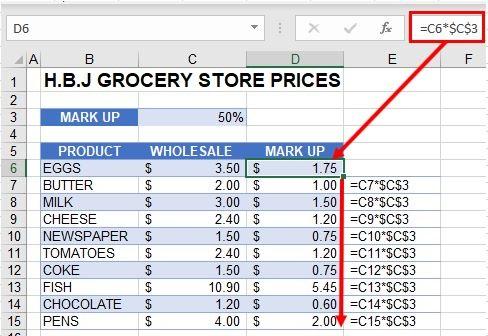
6. علامت تعجب (!) برای نشان دادن نام برگه
علامت تعجب ( ! ) در صورتی که بخواهید فرمولی را در یک شیت ایجاد کنید و به شیت دیگری ارجاع دهید، بسیار مهم است و برای شناسایی یک برگه کاری که به یک فرمول متصل است استفاده میشود.
- = SUM(Sheet1!B2:B4)
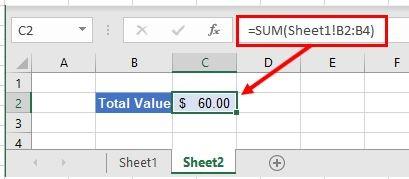
5. برای ارجاع به کتابهای کاری خارجی، از براکتهای مربعی [] استفاده کنید.
اکسل از براکت برای نمایش ارجاعات به کتابهای کاری مرتبط و برای شناسایی یک فایل اکسل که به یک فرمول لینک شده است، استفاده میکند. نام کتاب کاری خارجی در داخل براکت قرار میگیرد، در حالی که نام شیت در آن کتاب کاری بعد از براکت و با علامت تعجب در انتها ظاهر میشود.
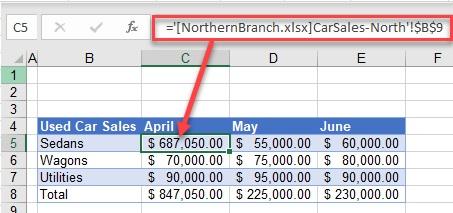
6. کاما (،)
کاما در اکسل دو کاربرد دارد و برای جدا کردن ارجاعات سلولی در فرمولها (اغلب برای سلولهای غیرمجاور) استفاده میشود.
حتما بخوانید: ادغام دو ردیف (سلول) در اکسل بدون حذف اطلاعات
6.1 به چندین محدوده مراجعه کنید
اگر میخواهید از چندین محدوده در یک تابع (مثلاً تابع SUM) استفاده کنید، میتوانید از کاما برای جدا کردن محدودهها استفاده کنید.
- = SUM(B2:B3, B6:B10)
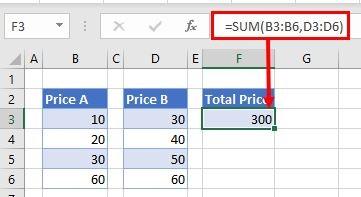
6.2 آرگومانهای جداگانه در یک تابع
از طرف دیگر، برخی از توابع داخلی اکسل، مانند VLOOKUP ، چندین آرگومان دارند که معمولاً با کاما از هم جدا میشوند. (بسته به سینتکس تابع، این آرگومانها میتوانند نقطهویرگول نیز باشند.)
- = VLOOKUP(H5، B6:E15، 4، FALSE)
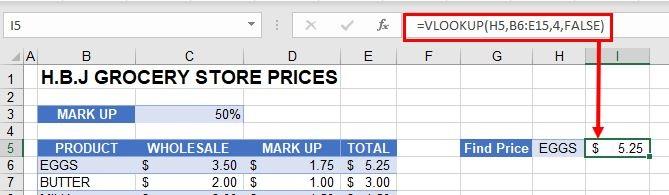
7. آکولاد {} در فرمولهای آرایهای
آکولاد در فرمولهای آرایهای استفاده میشود . یک فرمول آرایهای با فشار دادن همزمان کلیدهای CTRL + SHIFT + ENTER هنگام وارد کردن فرمول ایجاد میشود.
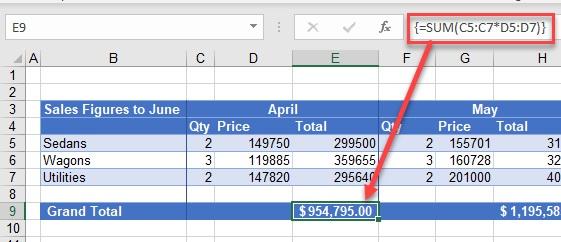
نمادهای مهم در فرمولنویسی اکسل
- % : برای نمایش درصد استفاده میشود (B2%= یعنی مقدار سلول B2 به صورت درصد)
- ^ توان: برای انجام عمل توان یا نمایی (B2^B3 = یعنی B2 به توان B3)
- & الحاق: برای چسباندن (ترکیب) متنها یا مقادیر (B2 & B3 یعنی ترکیب مقدار B2 و B3)
- > بزرگتر از: بررسی اینکه آیا یک مقدار از مقدار دیگر بزرگتر است (B2 > B3 = یعنی آیا B2 بزرگتر از B3 است؟)
حتما بخوانید: روش تبدیل اکسل به گوگل شیت
- < کوچکتر از: بررسی اینکه آیا یک مقدار از مقدار دیگر کوچکتر است (B2 < B3 =یعنی آیا B2 کوچکتر از B3 است؟)
- >= بزرگتر یا مساوی: بررسی اینکه آیا یک مقدار بزرگتر یا مساوی مقدار دیگر است (B2 >= B3=)
- <= کوچکتر یا مساوی: بررسی اینکه آیا یک مقدار کوچکتر یا مساوی مقدار دیگر است (B2 <= B3=)
- <> نابرابر: بررسی اینکه آیا دو مقدار با هم برابر نیستند (B2 <> B3 = یعنی آیا B2 با B3 متفاوت است؟)
نمادها در فرمولها در گوگل شیت
نمادهای مورد استفاده در Google Sheets با نمادهای مورد استفاده در Excel یکسان هستند.
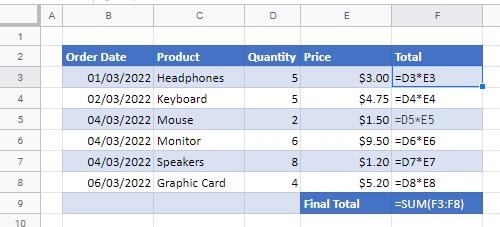
سخن آخر
امیدواریم این مطلب توانسته باشد در درک بهتر نمادها و عملگرهای مورد استفاده در فرمولهای اکسل و گوگل شیت به شما کمک کند. این نمادها نقش مهمی در انجام محاسبات دقیق و مدیریت دادهها دارند.
مطالب مرتبط:
آموزش تقسیم و تغییر اندازه سلول متنی در گوگل شیت
آموزش کشیدن خط مورب در سلول اکسل یا گوگل شیت
رفع مشکل باز نشدن فایل در اکسل و نمایش محتوای خالی

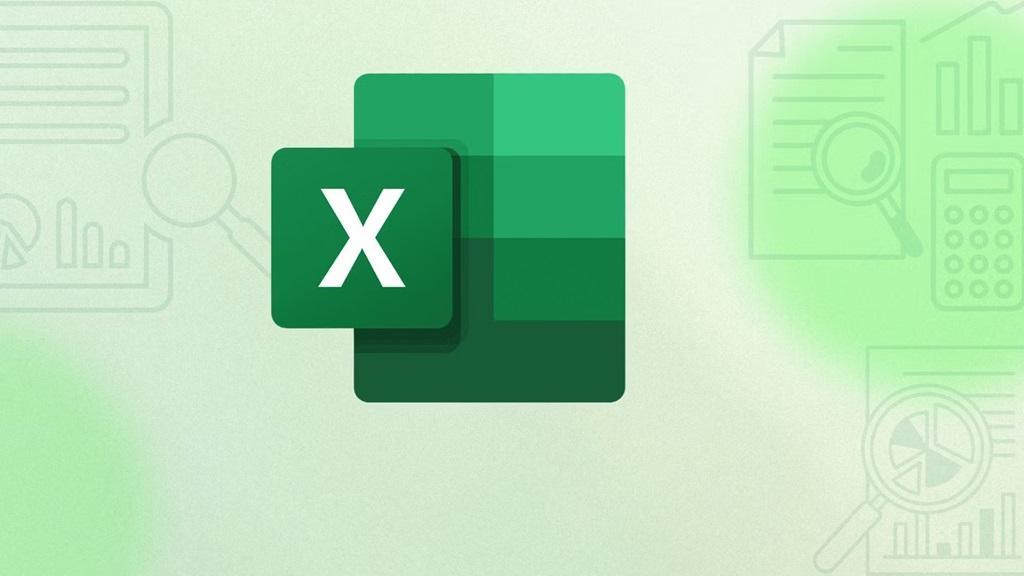
دیدگاه ها